| 办公软件是指可以进行文字处理、表格制作、幻灯片制作、图形图像处理、简单数据库的处理等方面工作的软件。目前办公软件朝着操作简单化,功能细化等方向发展。办公软件的应用范围很广,大到社会统计,小到会议记录,数字化的办公,离不开办公软件的鼎力协助。另外,政府用的电子政务,税务用的税务系统,企业用的协同办公软件,这些都属于办公软件。 对于有糖尿病的糖友如何对一整天的饮食吃药进行提醒呢?
这篇文章主要描述如何使用 OneNote Reminder 提醒工具对血糖的饮食、吃药、测试进行提醒。
由于所有的提醒都在一个 OneNote 的页面里编辑修改,所有非常的方便快捷。
对一天的血糖饮食和测量进行设置提醒
以下是按 OneNote Reminder 提醒工具规则的设置:
!血糖监测提醒
上午
第一次早餐 2022/03/06 07:50
饭 !2022/03/06 08:10
吃药 !2022/03/06 08:20
饭 !2022/03/06 08:40
测量 !2022/03/06 09:45
下午
午餐 2022/03/06 11:40
吃药 !2022/03/06 12:10
测量 !2022/03/06 13:30
晚上
晚餐 2022/03/06 17:40
吃药 !2022/03/06 18:10
测量 !2022/03/06 19:30
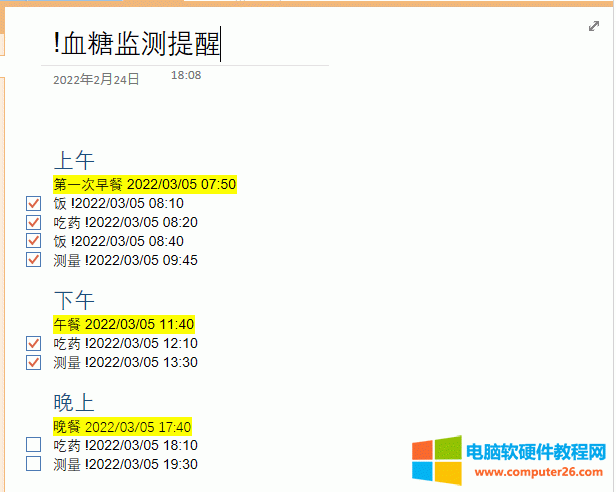
血糖监测提醒模板
说明
有标记提醒的OneNote 页面标题
!血糖监测提醒
页面标题开头要加入一个感叹号 ! ,表示这一个 OneNote 页面里有标记提醒项目(这个例子里,主要是待办事项)
有待办事项标记,有提醒的段落
图中,有待办事项标记,然后段落后面是感叹号 ! + 日期时间
为一次性提醒。
也就是一次性在这个日期时间提醒就好。
比如:

有标记(待办事项标记),有感叹号 !
则符合 OneNote Reminder 的提醒要求。
OneNote Reminder 会自动创建一个 2022/03/06 08:10 的提醒任务。
OneNote Reminder 自动生成的提醒任务
打开 OneNote Reminder 主窗口,我们可以看到 OneNote Reminder 自动根据规则创建了相对应的提醒任务。
时间一旦到达,OneNote Reminder 会弹出提醒信息。
这样,你就可以按时吃饭、吃药、测量血糖了。
做完每一项后,我们可以打勾待办事项,表示已经做完。
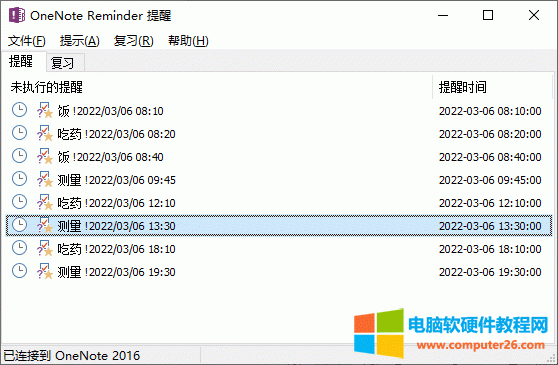
重复利用这个 OneNote 提醒页面
如果想重复利用这个 OneNote 提醒页面,可以使用插件 Gem for OneNote 里的“恢复待办事项”功能,去除 OneNote 页面中的所有待办事项的勾。
- 首先,把光标放在 OneNote 页面标题里
- 然后,点击 Gem for OneNote 的“编辑”选项卡 –》“更改”组 –》“恢复待办事项” 功能。
这样,Gem for OneNote 就会把当前页面中的所有待办事项去勾了。
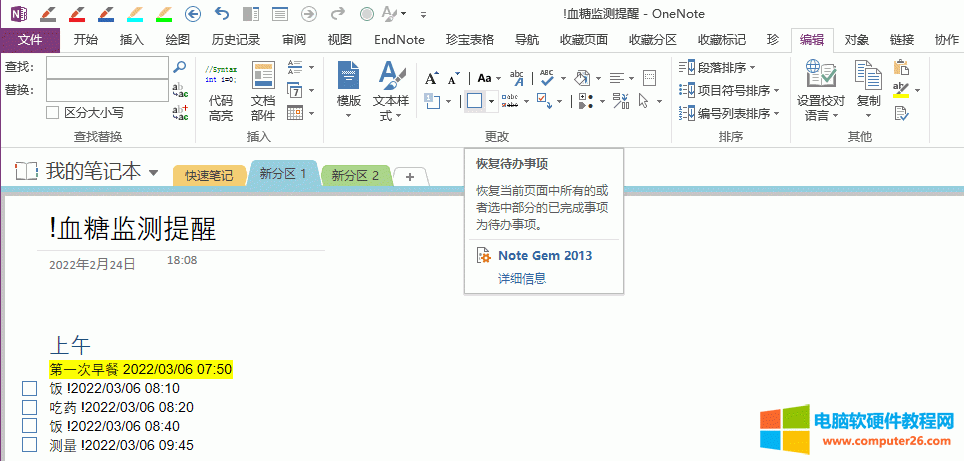
Office办公软件是办公的第一选择,这个地球人都知道。
| 
